小编教你win10更新失败怎么办
- 分类:win10 发布时间: 2017年08月28日 18:02:28
win10更新失败怎么办?想要知道的朋友,看过来,这里有你们想要的答案,小编编辑一种关于win10更新失败怎么办的专业方法。
近来,小编在网上看到一些网友在寻求win10系统无法安装怎么解决的问题,急人之所需,小编给出了一种win10系统无法安装的解决图文教程。
win10更新失败怎么办图文解说
需要将文件夹”C:WindowsSoftwareDistributionDownload“中的所有文件删除掉。
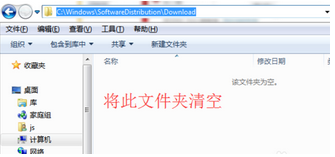
更新失败(图1)
按键盘上的组合键“Windows+R”打开“运行”窗口,输入“CMD”进入MSDOS界面。
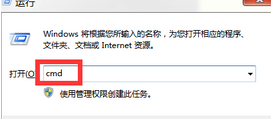
更新失败(图2)
从打开的“MSDOS”,输入命令“wuauclt.exe /updatenow”回车,以请求连接微软服务器,立即开启Win10正式版升级推送。
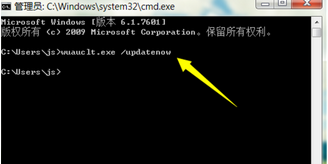
更新失败(图3)
右击“计算机”图标,从其右键菜单中选择“属性”项。
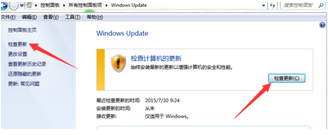
更新失败(图4)
打开“计算机管理”后,点击左下角的“Windows Update”按钮,从打开的“Windows Update”界面中,点击“检查更新”按钮。
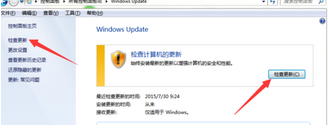
更新失败(图5)
待Windows检查更新操作完成后,将自动进入windows10安装包下载及更新过程,如图所示,在此只需要耐心等待即可完成Win10正式版的升级安装操作。

更新失败(图6)
以上就是win10更新失败怎么办的解决办法了,如果在操作过程中遇到任何问题,都欢迎大家登录系统之家查阅相关资讯或教程。
猜您喜欢
- win10镜像文件在哪里下载2021/03/20
- 小编教你win10版本查看的方法..2017/08/15
- 详解win10更新失败如何解决2021/11/05
- 教大家电脑密码忘记怎么破解win10..2021/05/27
- u盘启动盘怎么重装系统win10步骤..2021/11/27
- 教大家win10电脑只有c盘怎么分盘..2021/05/15
相关推荐
- Win10收不到秋季创意者更新推送怎么办.. 2017-11-28
- windows10怎么连接wifi小技巧 2020-09-17
- win10系统桌面时间日期与天气显示怎样.. 2021-03-10
- win10显卡安装程序无法继续怎么办.. 2020-09-24
- win10怎么装win7,详细教您win10装win7.. 2018-09-21
- 电脑突然重启,详细教您电脑忽然重启如.. 2018-08-06




 粤公网安备 44130202001059号
粤公网安备 44130202001059号